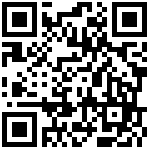- Git
- 00.准备工作-gitee注册
- 01.认识及安装Git
- 02.Git配置用户信息
- 03.本地初始化Git仓库
- 04. 记录每次更新到仓库
- 需求:
- 05. 查看及切换历史版本
- 06. Git忽略文件和查看文件状态
- 需求:
- 07.Git分支-查看及切换
- 08. Git分支-创建分支
- 09.Git分支-合并及删除分支
- 需求:
- 10.Git分支-命令补充
- 需求:
- 11.Git分支-冲突
- 需求:
- 黑马就业数据平台
- 12.项目演示
- 13.项目初始化
- 14.项目目录
- 15. 配置axios基地址
- 需求:
- 16.抽取轻提示函数
- 需求:
- 17.用户注册
- 核心步骤:
- axios的别名方法:
- 19.用户登录
- 核心步骤:
- 作业-配置SSH
- 参考文档
- 更多扩展
- git全局配置-删除
- vscode中文件右侧标记
- 额外命令
- git版本回退更多
- git版本回退-更优解
- git常用忽略配置
Git
00.准备工作-gitee注册
今天Git的设置中需要用到
gitee的注册信息,先自行完成注册工作,可以 参考笔记 或第二天视频(10.Git远程仓库-概念和gitee使用准备)
传送门:
- gitee(码云):https://gitee.com/
注册+验证邮箱:
- 点击右上角的注册(注意: 姓名部分是昵称,不是真实姓名)
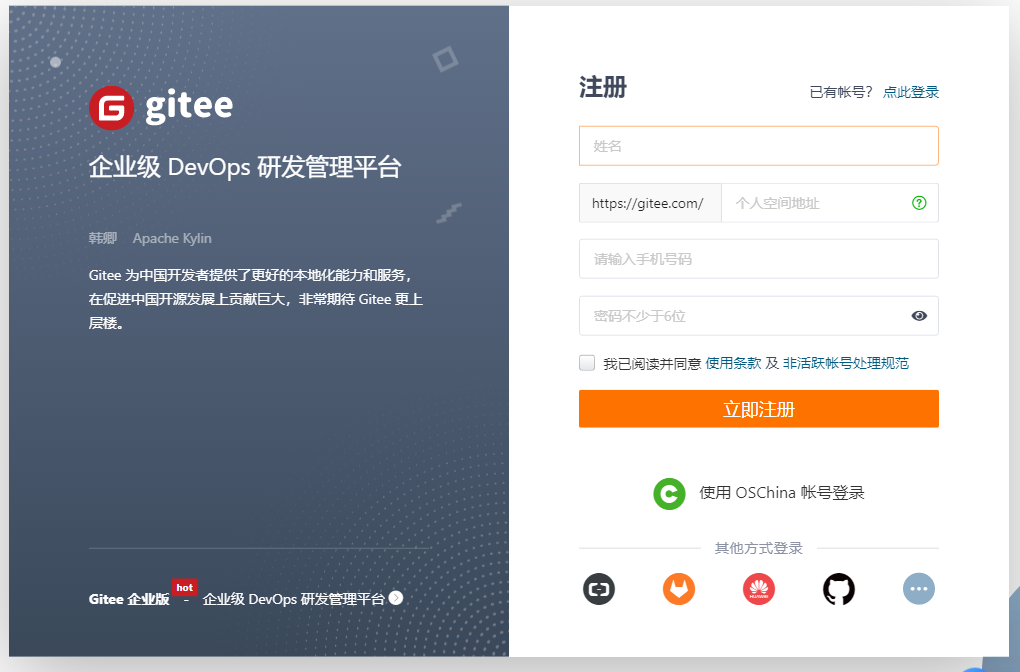
- 注册完毕之后登录,屏幕右上角会出现如下提示,点击添加绑定
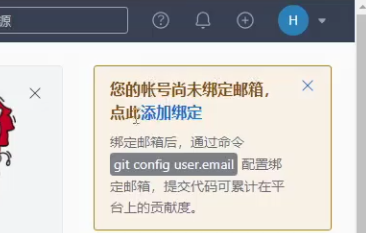
- 在跳转的页面完成邮箱的新增+验证操作
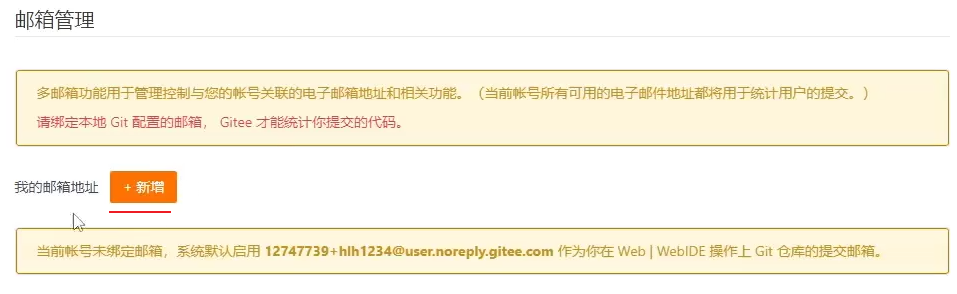
- 看到如下提示,说明绑定成功
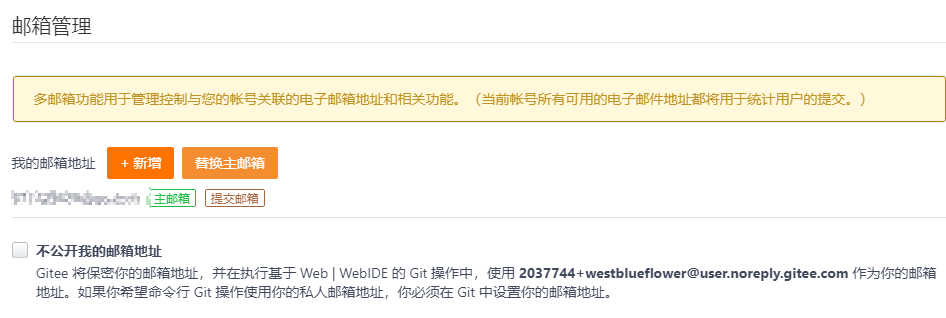
- 记住自己
gitee的邮箱和用户名
01.认识及安装Git
作用:
记录(项目)文件变化
查看记录信息
将文件切换到记录时的状态
演示:
- 在素材中的: 01.认识及安装Git,已经使用
git进行版本控制,可以用来演示查看,及切换
git log --oneline #查看
git reset --hard 版本号 #切换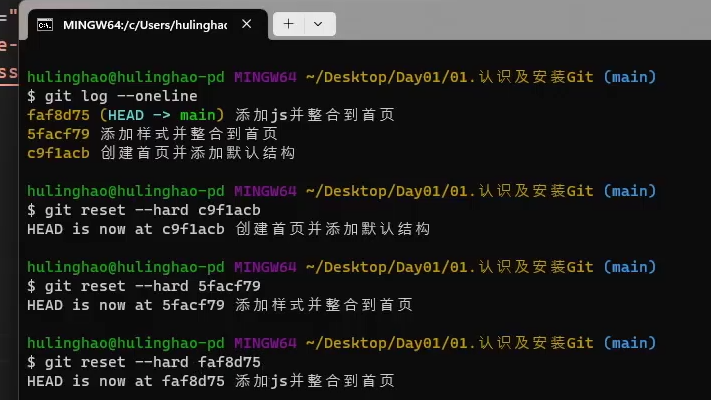
安装-windows:
- 下载: https://git-scm.com/download/win
- 根据自己的电脑版本,下载对应的安装包(32或64位)
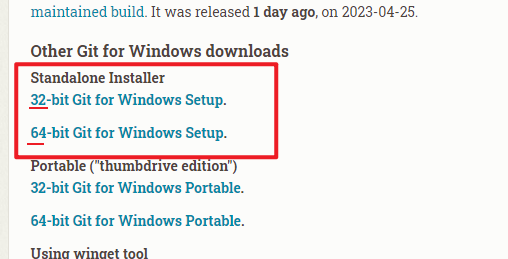
- 双击安装:
- 不要安装在中文目录!!!!!
- 使用默认设置即可,一路下一步
- 安装完毕之后,在任意文件夹下鼠标右键,看到
Git Bash here说明安装成功
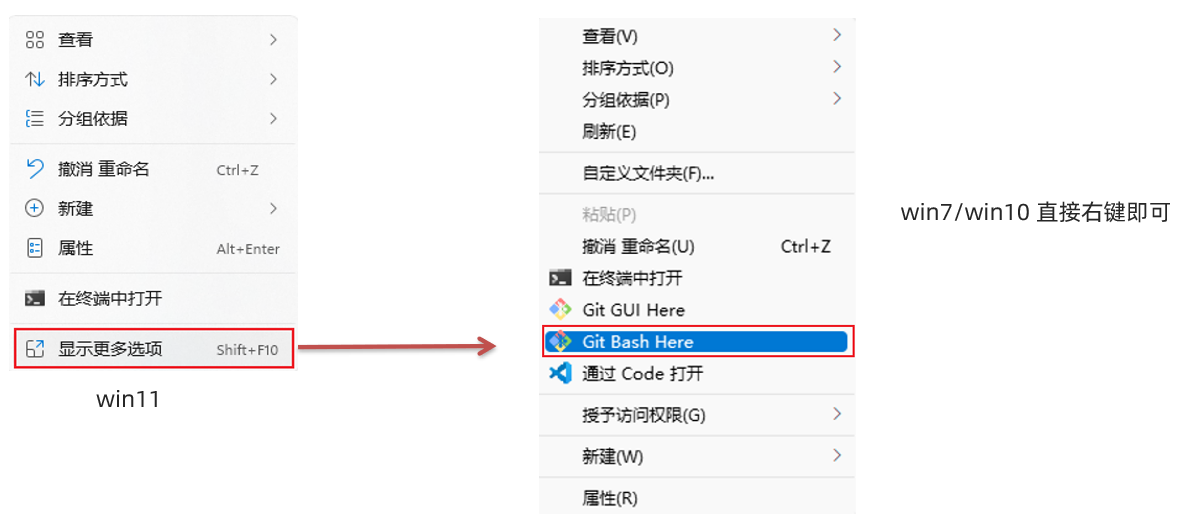
安装-mac:
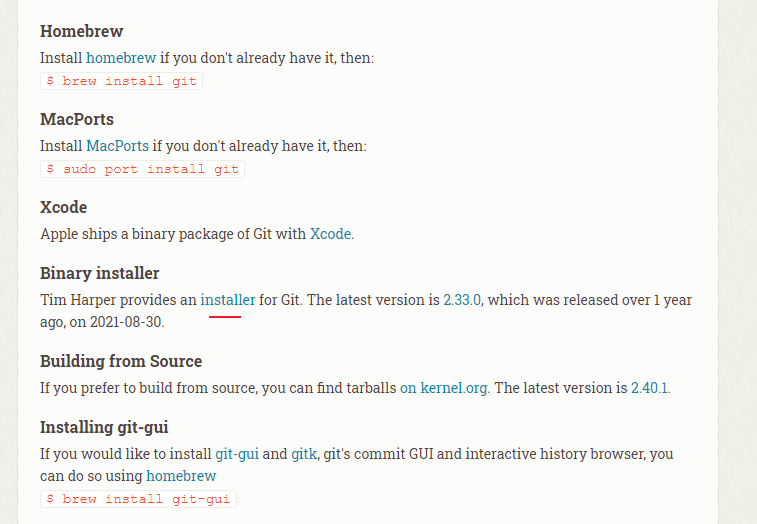
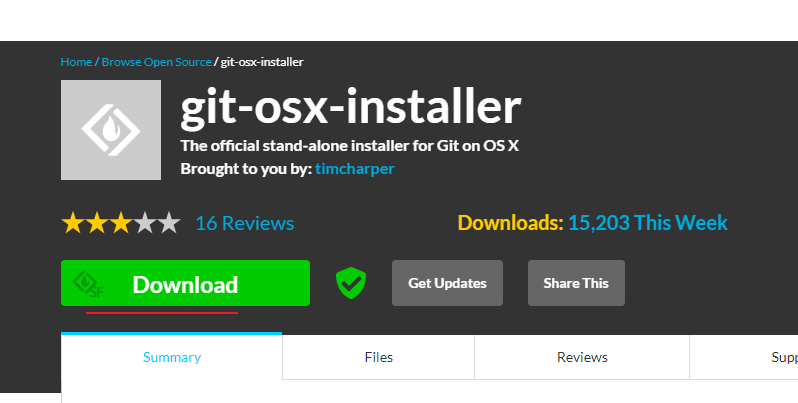
- 全部使用默认设置安装,如果出现无法安装提示:(设置->隐私与安全性->仍要打开),然后再次安装
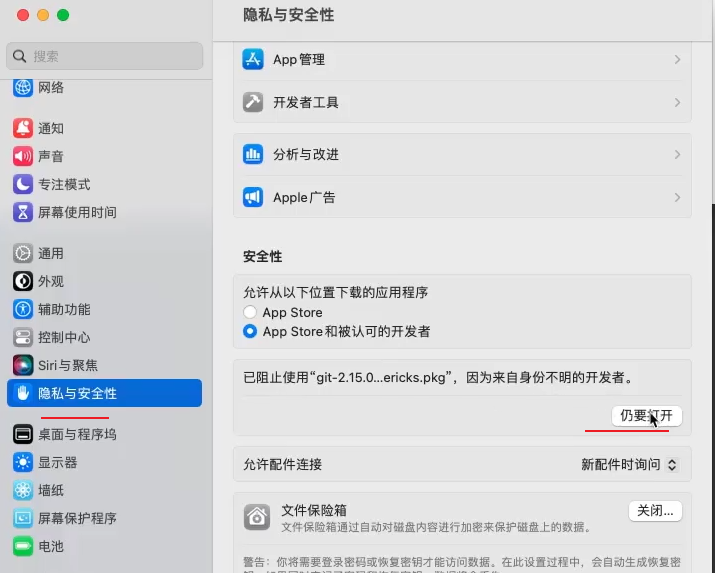
- 安装完毕之后,在打开终端,输入
git --version看到如下提示说明安装成功
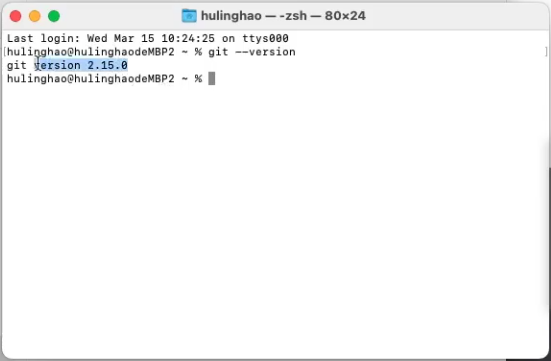
02.Git配置用户信息
安装完 Git 之后,要做的第一件事就是设置你的用户名和邮件地址。 因为每一个 Git 提交都会使用这些信息
步骤:
window用户: 在任意位置打开git bash
mac用户: 在任意位置打开终端
输入命令:(#部分是注释)
# 配置用户名
git config --global user.name "gitee注册的用户名"
# 配置邮箱
git config --global user.email gitee配置的邮箱
# 查看配置
git config --list- 如果配置信息太多需要退出可以输入 q
终端使用补充:
- 上下,切换历史命令
- tab键 出来一些提示,需要写一些东西,才有提示
- clear:清屏命令
03.本地初始化Git仓库
将 尚未进行版本控制 的本地目录 转为 Git仓库(初始化仓库)
从其他服务器 克隆 一个已存在的Git仓库
步骤:
创建新文件夹并在该文件夹下打开:
windows:
- 进入文件夹
- 在文件夹中点击鼠标右键,选择
git bash here打开
mac:
- 在文件夹上点击鼠标右键-选择 新建位于文件夹位置的终端窗口
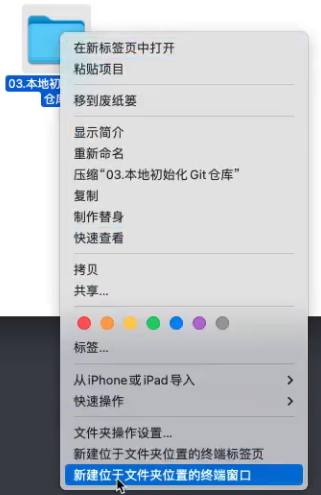
输入命令 git init,看到有如下信息(下图1)输出说明初始化成功,重复输入会有提示(下图2)


- 文件夹下可以看到有一个隐藏的.git 文件夹,不要改动他
- mac用户可以通过快捷键: Command + Shift + . 切换隐藏文件的显示
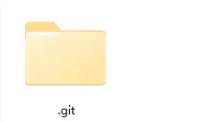
04. 记录每次更新到仓库
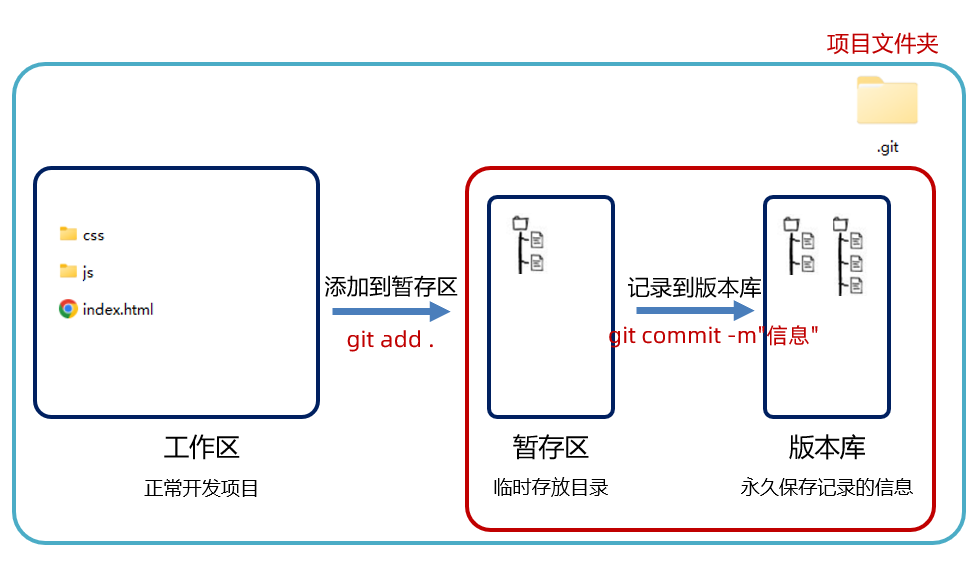
步骤:
工作区开发(上一节创建的文件夹内)
将修改后的文件添加到暂存区
将暂存区的文件记录到版本库
执行命令的时候可以看到下图类似的提示
# 添加到暂存区
git add .
# 记录到版本库
git commit -m"信息"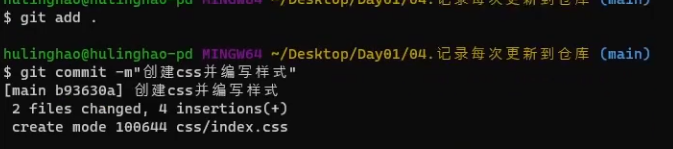
需求:
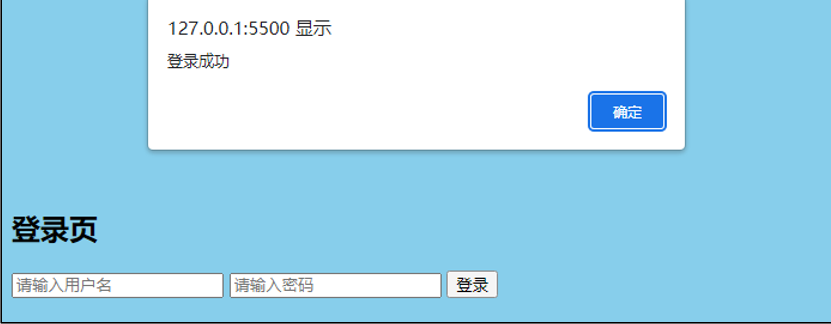
实现页面效果,并用Git记录每一次操作
参考步骤:
创建新文件夹并初始化仓库
创建首页并添加结构(Git记录)
创建css并编写样式(Git记录)
创建js并编写逻辑(Git记录)
重复: 工作区开发 –> 添加到暂存区 git add . –> 记录到版本库 git commit -m”信息”
05. 查看及切换历史版本
使用git记录到版本库之后,就可以查看并切换到对应的历史版本
命令:
- 命令执行的位置,就在上一节打开的终端,或git bash中
- 核心命令如下
# 简略信息
git log --oneline
# 完整信息,如果出现无法退出,可以按 q
git log
# 切换到指定版本
git reset --hard 版本号- 拓展命令
# 查看完整历史(版本切换之后git log可能会出现无法查看的情况)
git reflog测试:
- 使用上一节完成的需求,测试本节的命令
06. Git忽略文件和查看文件状态
文档地址: 我们总会有些文件无需纳入 Git 的管理,也不希望它们总出现在未跟踪文件列表。 通常都是些自动生成的文件,比如日志文件,或者编译过程中创建的临时文件等。 在这种情况下,我们可以创建一个名为 .gitignore 的文件,列出要忽略的文件
测试步骤:
# 查看文件状态
git status红色: 工作区有文件更改
绿色: 暂存区有文件更改
nothing to commit: 没有任何文件更改
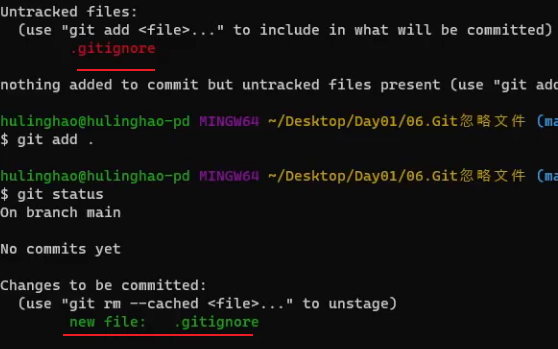

.gitignore 部分语法:
- 项目开发中,一般都会默认准备好
.gitignore文件,了解基础语法即可
# 这里演示的部分语法
# #之后的内容是注释 会被Git忽略
# 忽略 info.txt 文件
info.txt
# 忽略 .vscode/ 目录下所有的文件
.vscode
# 忽略目录下所有.md结尾的文件
*.md
# 会忽略 doc/目录下扩展名为txt的文件
doc/*.txt需求:
修改VSCode工作区设置,设置失去焦点时自动保存文件,并通过 .gitignore 让Git忽略工作区设置
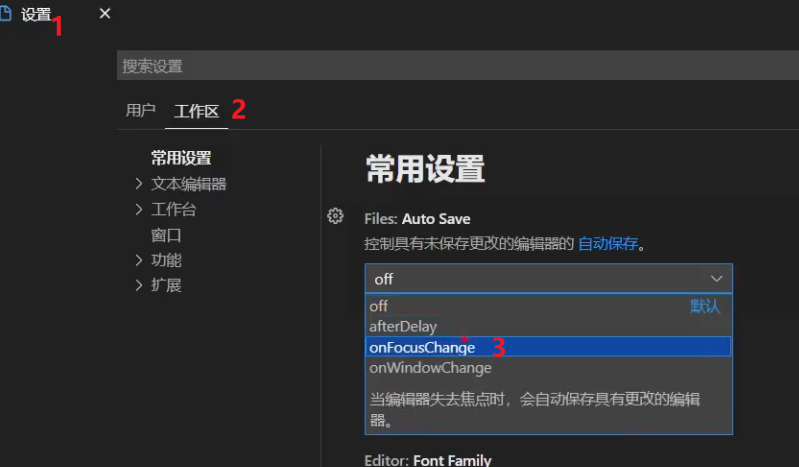
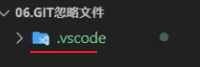
创建新文件夹并初始化仓库,VSCode打开文件夹(git status)
调整VSCode工作区设置,开启失去焦点自动保存文件并测试( git status )
创建
.gitignore并配置忽略生成的工作区设置( git status )使用Git记录,记录的过程中查看文件状态
注意: 后续如果没有特殊说明,git bash,终端的打开位置就是当前文件夹,
07.Git分支-查看及切换

图形说明:
- 底部蓝色是记录的信息,从左往右
- main,默认分支,初始化仓库之后就有
- HEAD,指向当前分支 main

图形说明:
- 底部是记录的信息,从左往右
- main,默认分支,只记录了3次
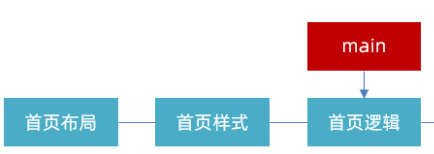
- dev,开发分支,包含了main的3次记录,及自己的3次记录

- HEAD,指向当前分支 dev
注意: Git初始化仓库之后默认使用的分支名是 main(早期是 master),默认分支名不相同,不影响后续操作
操作命令:
可以通过素材: 07.Git分支-查看和切换分支 测试如下命令
# 查看分支
git branch
# 切换分支
git checkout 分支名
# 重命名分支 ,如果默认是master,可以通过这个命令改为main
git branch -m 老分支 新分支08. Git分支-创建分支
创建分支就是创建了一个新的可以移动的指针,默认的指向和原分支一样
操作命令:
# 创建分支
git branch 新分支名
# 切换分支
git checkout 分支名
# 这些是上一节学习的
# 查看分支
git branch
# 切换分支
git checkout 分支名
# 重命名分支 ,如果默认是master,可以通过这个命令改为main
git branch -m 老分支 新分支操作说明:
- 比如默认仓库状态如下:
- 1个分支: main
- 提交: 3次
- 当前所在分支:main
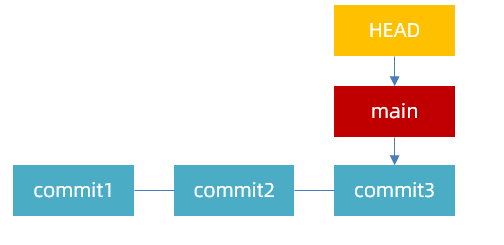
执行命令:
git branch dev- 2个分支: main,dev
- 提交: 3次
- 当前所在分支: main
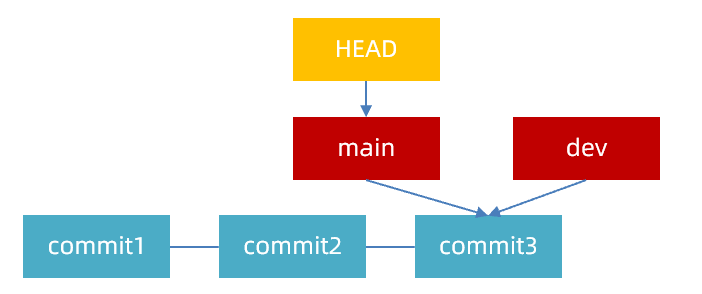
执行命令:
git checkout dev- 2个分支: main,dev
- 提交: 3次
- 当前所在分支: dev
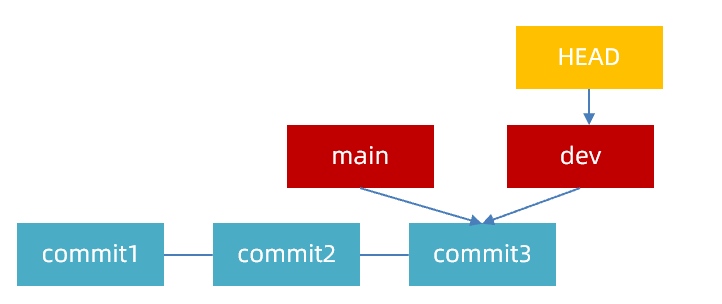
- 在dev分支,继续: 编码–>git记录(git add . git commit -m”信息”),并重复3次
- 2个分支: main,dev
- 提交: 3次(main),6次(dev,包含了main的
- 当前所在分支: dev
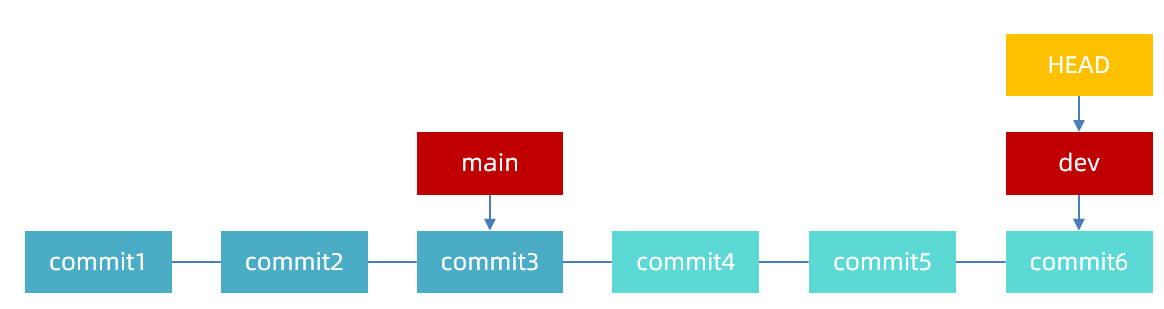
需求:
基于提供的Git仓库(素材: 08.Git分支-创建分支),创建并切换到新的分支(dev),并实现如下效果,注: 布局,样式,逻辑实现基本效果即可
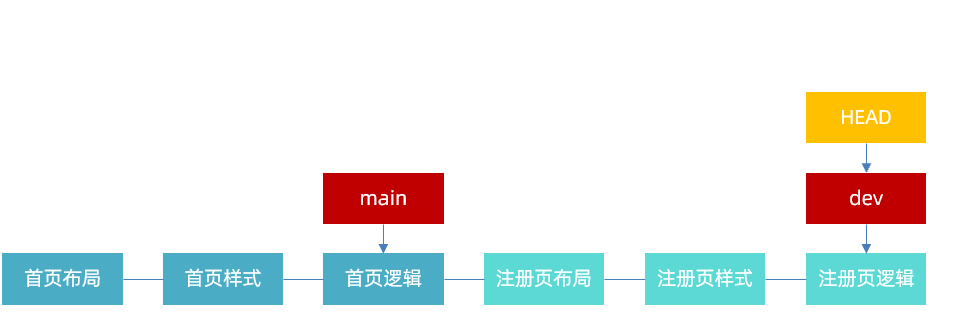
参考步骤:
创建并切换分支(dev)
实现注册页布局、样式、逻辑,并记录
09.Git分支-合并及删除分支
合并分支可以将某个分支上的所有
commit,并到当前分支的commit合并完毕之后,可以删除多余分支
操作命令:
# 将指定分支合并到当前分支
git merge 分支名
# 删除已合并的分支
git branch -d 分支名
# 这些是目前学习的分支相关命令
# 创建分支
git branch 新分支名
# 切换分支
git checkout 分支名
# 查看分支
git branch
# 切换分支
git checkout 分支名
# 重命名分支 ,如果默认是master,可以通过这个命令改为main
git branch -m 老分支 新分支操作说明:
- 上一节的仓库操纵完毕之后状态如下:
- 2个分支: main,dev
- 提交: 3次(main),6次(dev)
- 当前所在分支:dev
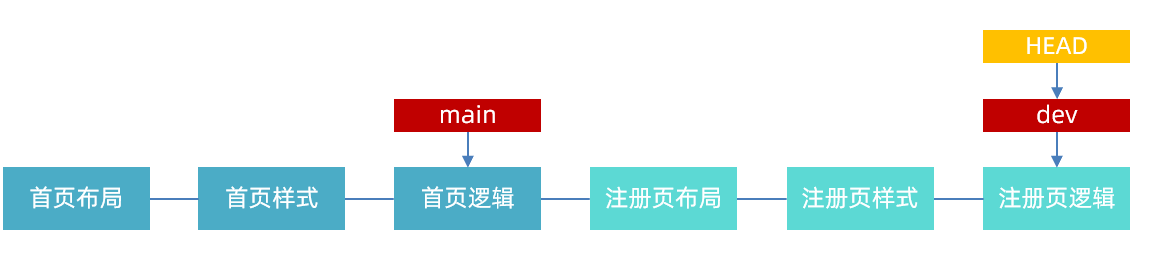
- 执行命令:
git checkout main- 2个分支: main,dev
- 提交: 3次(main),6次(dev)
- 当前所在分支:main
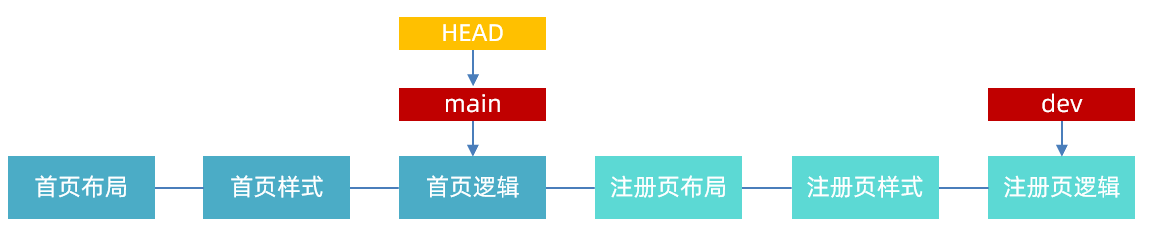
- 执行命令:
git merge dev- 2个分支: main,dev
- 提交: 6次(main),6次(dev)
- 当前所在分支:main

- 执行命令
git branch -d dev- 1个分支: main
- 提交: 6次(main)
- 当前所在分支:main

需求:
将上一节Git仓库中的 dev 分支 合并到 main 分支,并删除 dev 分支
参考步骤:
切换到main分支
合并dev分支
删除dev分支
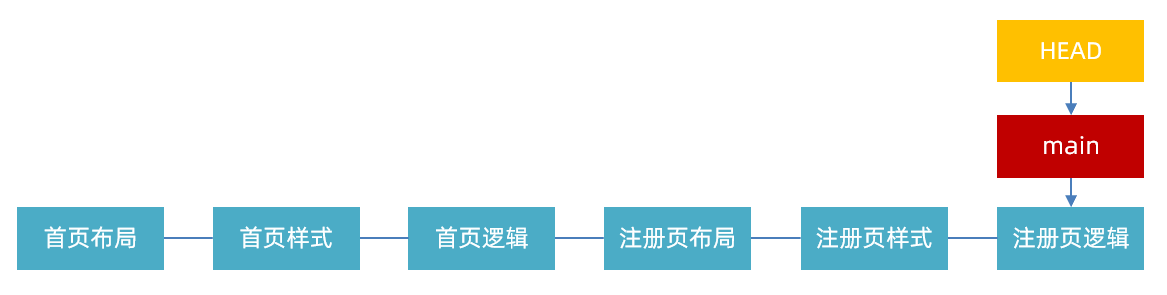
10.Git分支-命令补充
除了目前学习的命令以外,在日常开发中还有一些分支操纵较为常见的命令
下图是常见命令,标红部分为本节补充的
| 操作 | 命令 |
|---|---|
| 查看分支 | git branch |
| 创建分支 | git branch 新分支名 |
| 切换分支 | git checkout 分支名 |
| 创建+切换分支 | git checkout –b 新分支名 |
| 合并分支 | git merge 分支名 |
| 删除分支 | git branch –d 分支名 |
| 强制删除分支 | git branch –D 分支名 |
| 重命名分支 | git branch –m 老分支名 新分支名 |
需求:
基于提供的Git仓库(main分支+3次commit),测试 补充的命令(素材: )
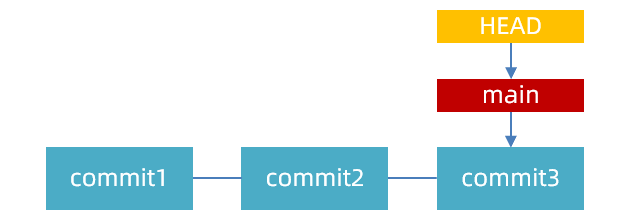
参考步骤:
创建并切换到test分支
写2个功能,比如注册页布局、样式并记录(仓库状态如下)
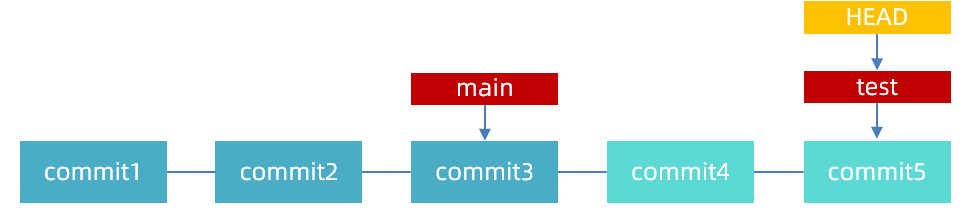
- 切换到main分支,并强制删除test分支(仓库状态如下)
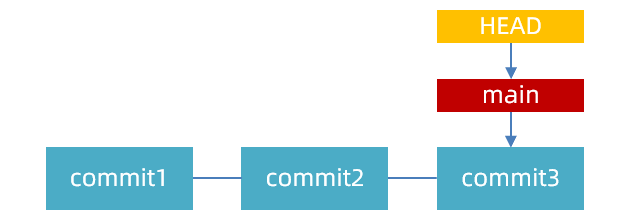
11.Git分支-冲突
操作说明:
- 执行命令
git branch -d dev- 2个分支: main,dev
- 提交:
- 4次(main):前3次和dev相同,第4次改了文件A,修改方式和dev分支不同
- 4次(dev):前3次和main相同,第4次改了文件A,修改方式和main分支不同
- 当前所在分支:main
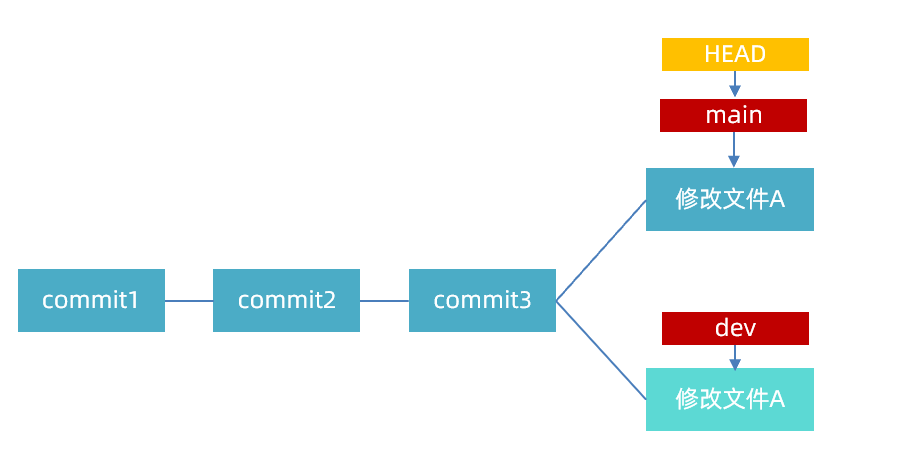
- 执行命令
git merge dev合并dev到main分支- 2个分支: main,dev
- 提交:
- 5次(main):前3次和dev相同,第4次改了文件A,第5次合并之后处理冲突的记录
- 4次(dev):前3次和main相同,第4次改了文件A,修改方式和main分支不同
- 当前所在分支:main
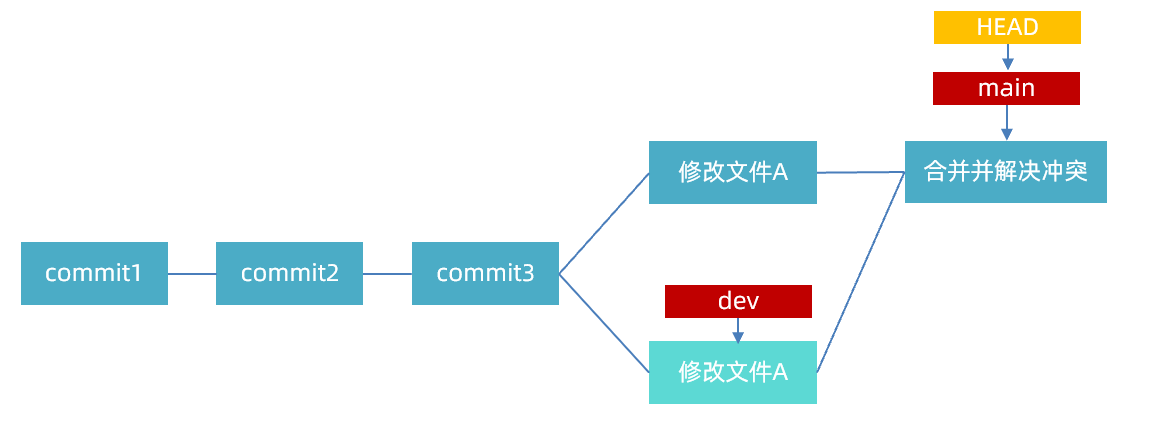
需求:
基于提供的Git仓库(素材: 11.Git分支-冲突)和参考步骤测试合并时出现的冲突,解决冲突并记录
参考步骤:
分别在在dev和main分支修改index.js文件(不同分支,相同文件,相同位置,不同修改)
将dev分支合并到main分支
根据VSCode的提示解决冲突并记录!!!!!!!!!
- 可以选择顶部那一排选项
- 1-3选了之后可以用
ctrl+z撤销 - 4,选了之后会弹出新的页面,对比新旧修改,可以关闭
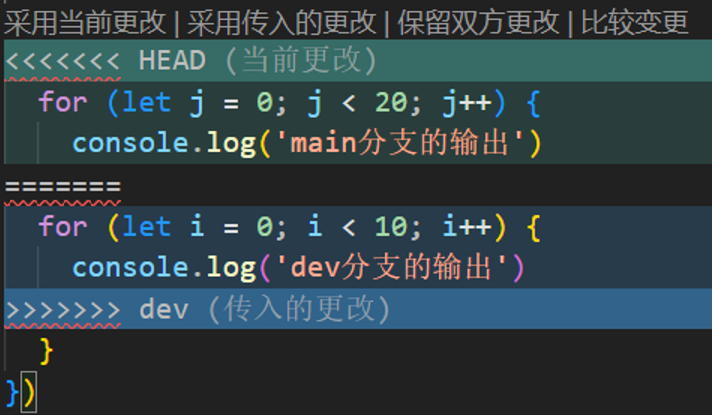
黑马就业数据平台
12.项目演示
4个页面,包含了管理类项目的核心业务
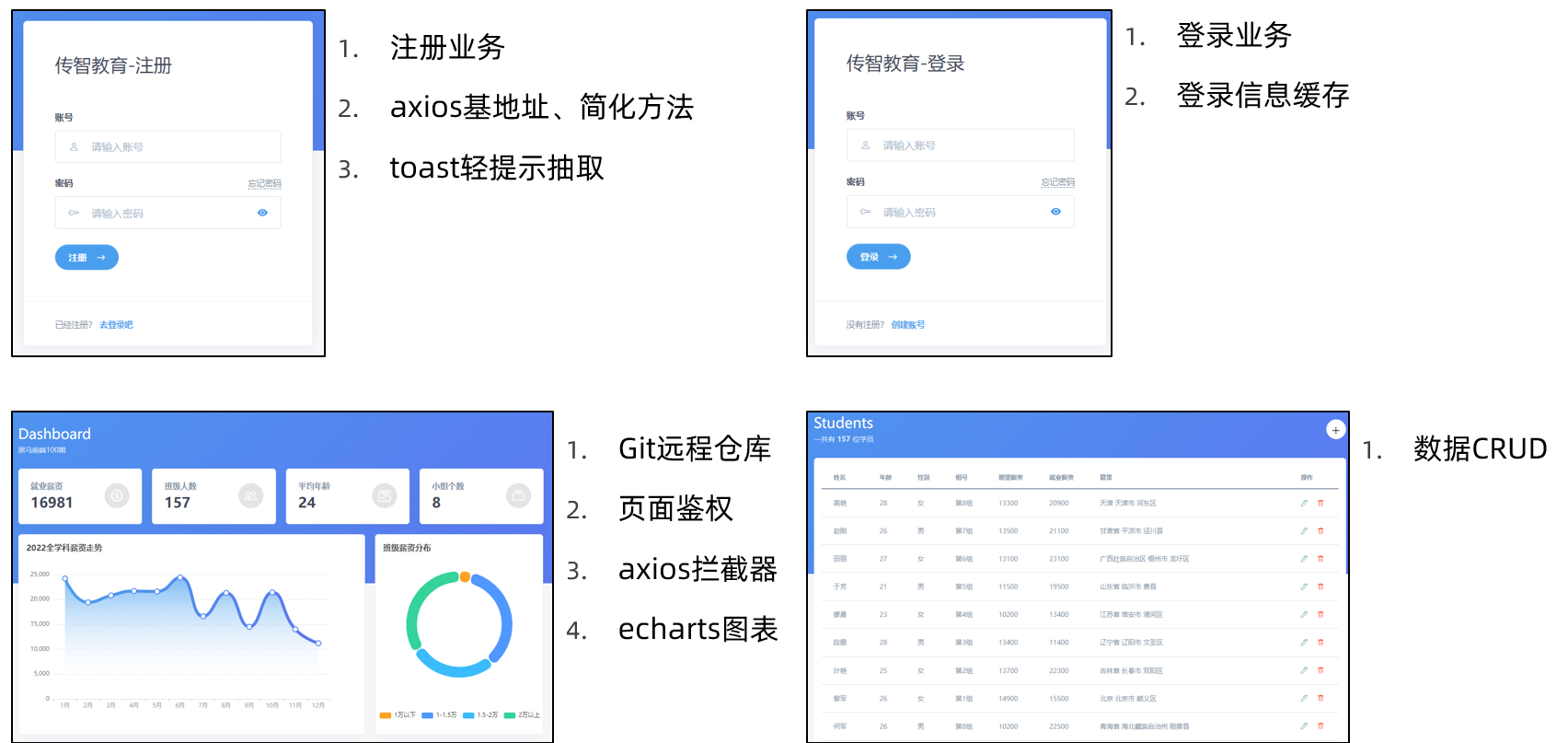
13.项目初始化
完成初始化操作
需求:
初始化Git仓库,整合提供的模板代码并记录
创建并切换到 dev 分支
参考步骤:
- 新建文件夹: 黑马就业数据平台
- 在文件夹下打开:git bash 或 终端输入命令
git init - 拷贝素材(黑马就业数据平台-基础模板)内的所有内容 到项目文件夹下:
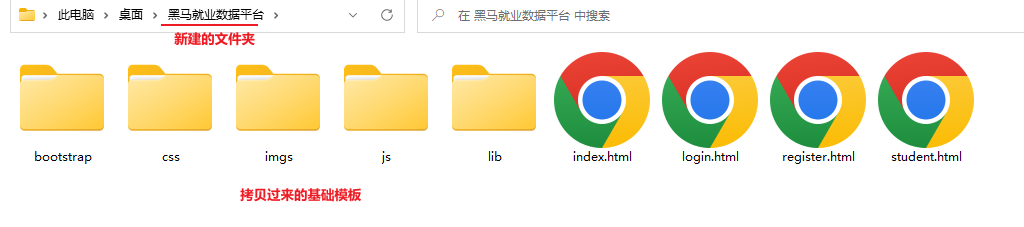
- git记录:
git add .
git commit -m"初始化"- 创建并切换到dev分支:
git checkout -b dev14.项目目录
一起确认一下项目结构
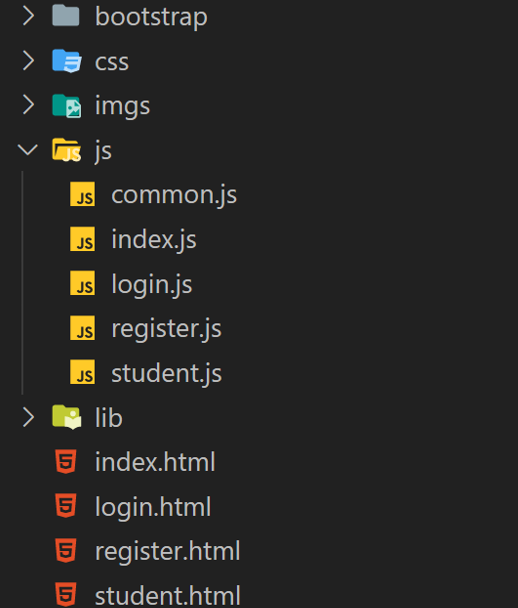
公共逻辑写在 common.js
页面逻辑写在 js目录下的同名js文件
15. 配置axios基地址
文档地址: baseURL 将自动加在 url 前面,除非 url 是一个绝对 URL。它可以通过设置一个 baseURL 便于为 axios 实例的方法传递相对 URL
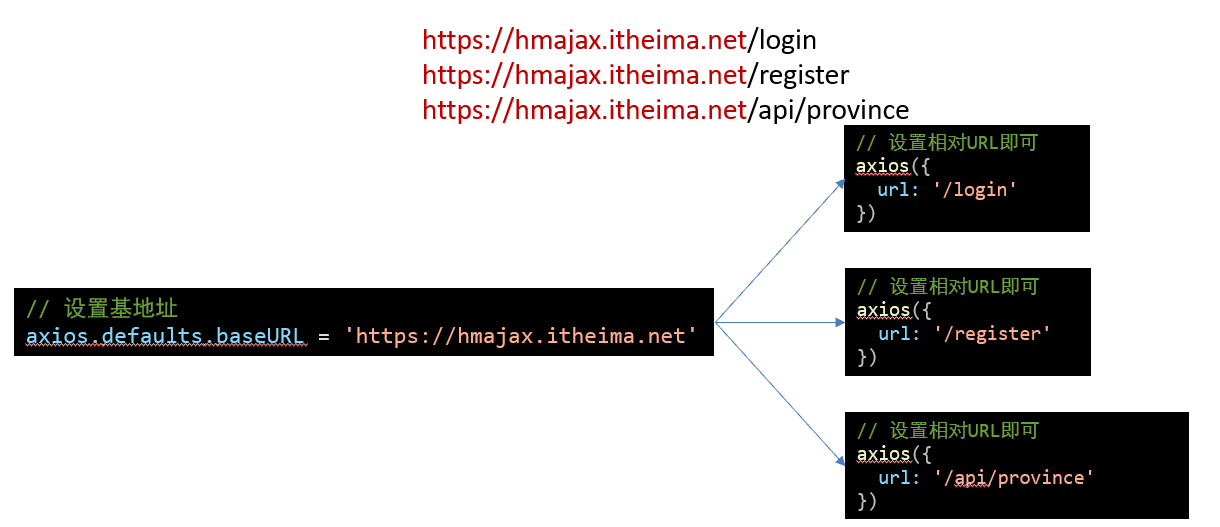
配置方法:
// 设置基地址
axios.defaults.baseURL = 'https://hmajax.itheima.net'
// 调用接口可以省略配置的部分,比如
axios({
url:'/login' // 最终会解析为 https://hmajax.itheima.net/login
})需求:
项目中配置 axios基地址,简化后续URL设置(Git记录)
参考步骤:
common.js中添加
// 设置基地址
axios.defaults.baseURL = 'https://hmajax.itheima.net'register.js中测试
axios({
url: '/register',
method: 'post',
data: {
username: 'itheima666',
password: '123456'
}
})- git记录
git add .
git commit -m"配置axios基地址"16.抽取轻提示函数
后续多个页面都会用到轻提示,抽取为函数
需求:
抽取轻提示函数,方便后续调用(Git记录)
// 任何页面调用函数 即可显示提示信息
showToast('提示信息')参考步骤:
common.js添加函数,并测试调用
// 抽取轻提示函数
function showToast(msg) {
const toastDom = document.querySelector('.my-toast')
// 实例化toast组件
const toast = new bootstrap.Toast(toastDom)
// 修改内容并显示
document.querySelector('.toast-body').innerText = msg
toast.show()
}注: 所有页面都准备好了轻提示的结构
<div class=" toast bg-rgba my-toast" data-bs-delay="1500">
<div class="toast-body">提示消息</div>
</div>
- git记录:
git add .
git commit -m"抽取轻提示函数"17.用户注册
接下来完成用户注册功能
核心步骤:
- 收集并校验数据
- 提交数据
axios的别名方法:
- 除了
axios()函数以外,axios也提供了一些别名方法,通过方法名来替代method属性
// axios函数+对象写法
axios({
url: 'url地址',
method: 'post',
data:{key:'value'}
})
// 等同于
// axios别名方法(简化方法)
// 参数1 url
// 参数2 对应到data属性
axios.post('url地址', { key: 'value'})
参考步骤:
register.js中添加如下逻辑
/**
* 用户注册
* 1. 收集并校验数据
* 2. 数据提交
* */
document.querySelector('#btn-register').addEventListener('click', async () => {
// 1. 收集并校验数据
const form = document.querySelector('.register-form')
const data = serialize(form, { empty: true, hash: true })
// console.log(data)
const { username, password } = data
console.log(username, password)
// 非空校验
if (username === '' || password === '') {
showToast('用户名和密码不能为空')
return
}
// 长度校验
if (username.length < 8 || username.length > 30 || password.length < 6 || password.length > 30) {
showToast('用户名的长度为8-30,密码的长度为6-30')
return
}
// 2. 数据提交
try {
// .post 请求方法 post,参数1:请求URL,参数2:提交的数据
const res = await axios.post('/register', { username, password })
// console.log(res)
showToast(res.message)
} catch (error) {
// console.dir(error)
showToast(error.response.data.message)
}
})- git记录
git add .
git commit -m"用户注册"19.用户登录
接下来完成用户登录功能,和注册类似
核心步骤:
- 收集并校验数据
- 提交数据
- 缓存响应数据(后续逻辑要用)
- 跳转首页
参考步骤:
login.js
/**
* 用户登录
* 1. 收集并校验数据
* 2. 提交数据
* 3. 缓存响应数据
* 4. 跳转首页
* */
document.querySelector('#btn-login').addEventListener('click', async () => {
// 1. 收集并校验数据
const form = document.querySelector('.login-form')
const data = serialize(form, { empty: true, hash: true })
console.log(data)
const { username, password } = data
// 非空判断
if (username === '' || password === '') {
showToast('用户名和密码不能为空')
return
}
// 格式判断
if (username.length < 8 || username.length > 30 || password.length < 6 || password.length > 30) {
showToast('用户名长度8-30,密码长度6-30')
return
}
// 2. 提交数据
try {
const res = await axios.post('/login', { username, password })
// console.log(res)
showToast(res.message)
// 3. 缓存响应数据
localStorage.setItem('token', res.data.token)
localStorage.setItem('username', res.data.username)
// 4. 跳转首页
// 延迟一会在跳转,让提示框显示
setTimeout(() => {
// login.html和index.html的相对关系
location.href = './index.html'
}, 1500)
} catch (error) {
// console.dir(error)
showToast(error.response.data.message)
}
})- git记录:
git add .
git commit -m"用户登录作业-配置SSH
根据 文档 或 视频(第二天: 15.Git远程仓库-配置SSH) 配置SSH
SSH是一种网络协议,用于计算机之间的加密登录
配置完成之后推送不需要输入用户名和密码
参考文档
更多扩展
git全局配置-删除
git全局配置删除命令
user.name 可以视情况删除哪个自己选
git config --unset --global user.name
vscode中文件右侧标记
一般打开一个包含git仓库的文件夹时, 会有这些标记
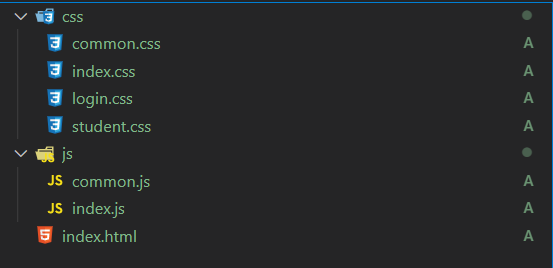
右侧没有标记的时候为“未修改” 或 此文件/文件夹, 被git忽略不跟踪变化
M为“已修改”
A为“已添加”
D为“已删除”
R为“已重命名”
C为“已复制”
U为“已更新但为融合”额外命令
| 命令 | 作用 | 危险程度 |
|---|---|---|
| git restore 目标文件 | git还原 (会把”工作区”恢复到上次提交的时候), 并删除刚写的所有代码(无法找回) | 非常危险 |
git版本回退更多
如下命令
# 除了找到对应版本号之外, 我们还可以用内置的代号 # 回退到 "最近一次提交" (但是要注意如果你已经回退了, 是回不到未来的, 回到未来需要指定版本号数字字母) git reset --hard head~0 # 回退到 "上一次提交" git reset --hard head~1 # 回退到 "上上次提交" git reset --hard head~2 # 想退多少次, 先用git log --oneline 打印后根据注释信息, 自己数下回退几次 head~后面写几以上命令还有个写法
# 回退到 "上一次提交" git reset --hard head^ # 回退到 "上上次提交" git reset --hard head^^ # 如果回退的太远, 一百个往前, 你不能写一百个^吧, 还是写head~个数吧
git版本回退-更优解
reset其实会把未来的丢失掉, 如果推到远程仓库可能会有问题 (看下面情况做吧), 但是其实保证大家维护的同一个项目工程都是最新代码即可
如果已经有A -> B -> C,想回到B:
方法一:reset到B,丢失C:
A -> B
方法二:再提交一个revert反向修改,变成B:
A -> B -> C -> B
C还在,但是两个B是重复的
看你的需求,也许C就是瞎提交错了(比如把密码提交上去了),必须reset
如果C就是修改,现在又要改回来,将来可能再改成C,那你就revertgit常用忽略配置
注意: 项目中一般都会默认配置好。了解即可
.DS_Store
node_modules/
dist/
npm-debug.log*
yarn-debug.log*
yarn-error.log*
package-lock.json
yarn.lock
mock
# Editor directories and files
.idea
.vscode
*.suo
*.ntvs*
*.njsproj
*.sln
最后编辑:王江伟 更新时间:2024-07-23 16:14